Cara Langkau Hantar sebagai Teks Prompt untuk Mesej di Apple Watch
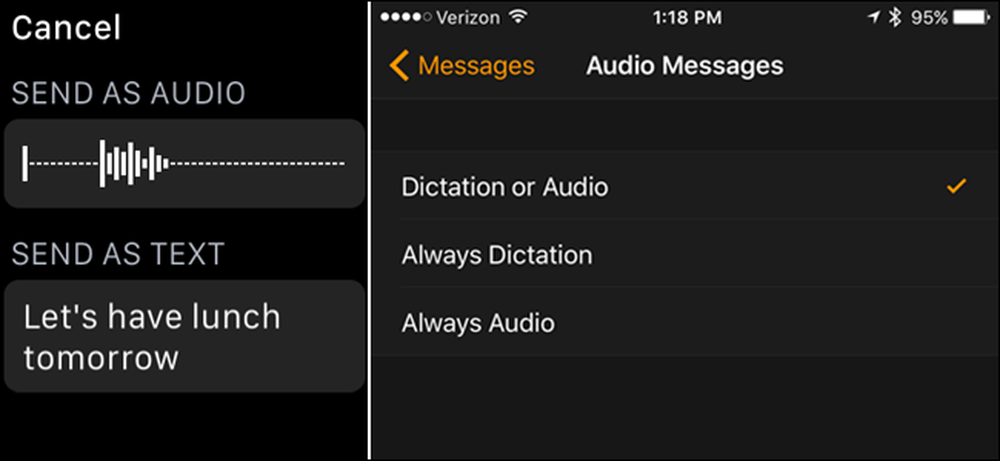
Apple Watch membolehkan anda menghantar mesej teks dengan suara anda melalui aplikasi Mesej. Tetapi setiap kali anda lakukan, ia akan bertanya kepada anda sama ada anda mahu menghantar mesej sebagai teks atau sebagai rakaman suara. Inilah caranya untuk menyingkirkannya dengan segera.
Apabila menggunakan Apple Watch saya untuk menghantar mesej teks, saya sentiasa ingin menghantarnya sebagai teks biasa-saya tidak mahu menghantar rakaman suara kepada orang ramai. Jadi, bukannya menjawab jawapan ini setiap kali, saya telah menetapkan jam tangan saya untuk menghantar semua mesej sebagai teks secara automatik. (Sudah tentu, jika anda lebih suka menghantar mesej suara, anda boleh menetapkannya untuk melakukannya secara lalai juga.)
NOTA: Anda tidak boleh menghantar mesej teks sebagai audio jika orang yang menerima mesej tersebut tidak mempunyai iPhone.
Pilihan ini mesti diubah pada iPhone anda, jadi ketik aplikasi "Tonton" pada skrin Laman Utama.
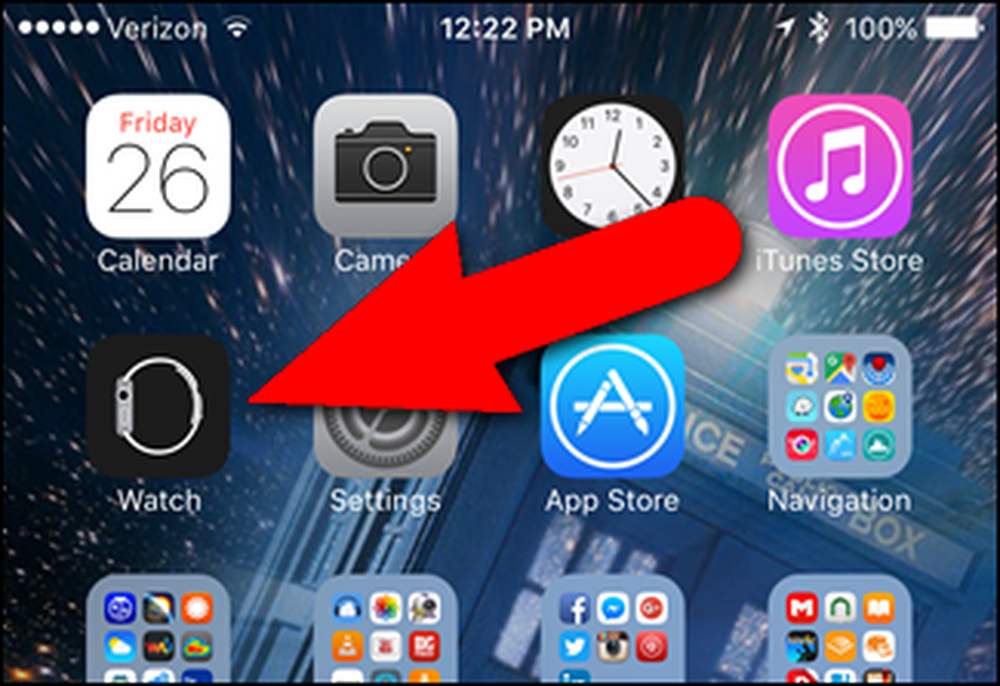
Pastikan skrin "Kawal Saya" aktif. Jika tidak, ketik ikon "Jam Tangan Saya" di bahagian bawah skrin.
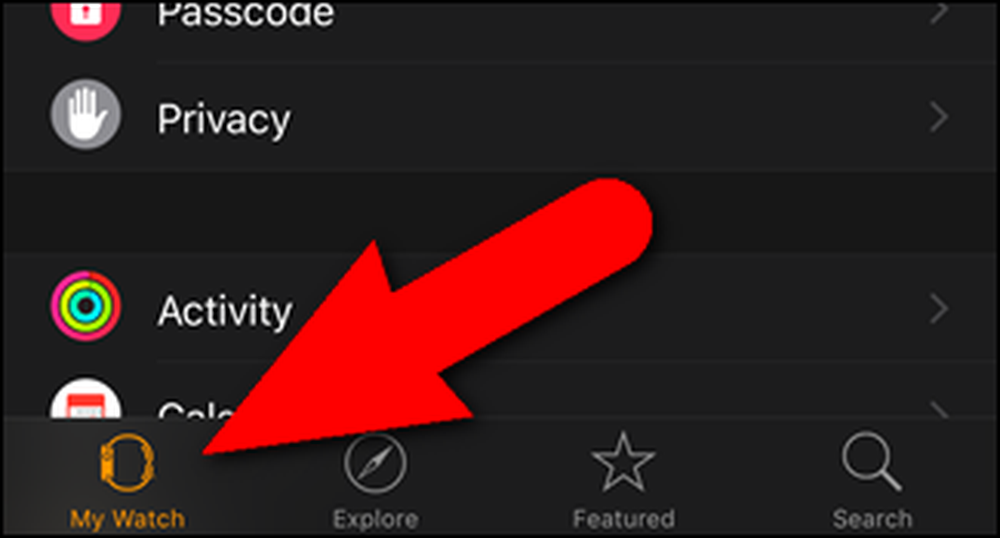
Pada skrin "Tontonan Saya", ketik "Mesej".
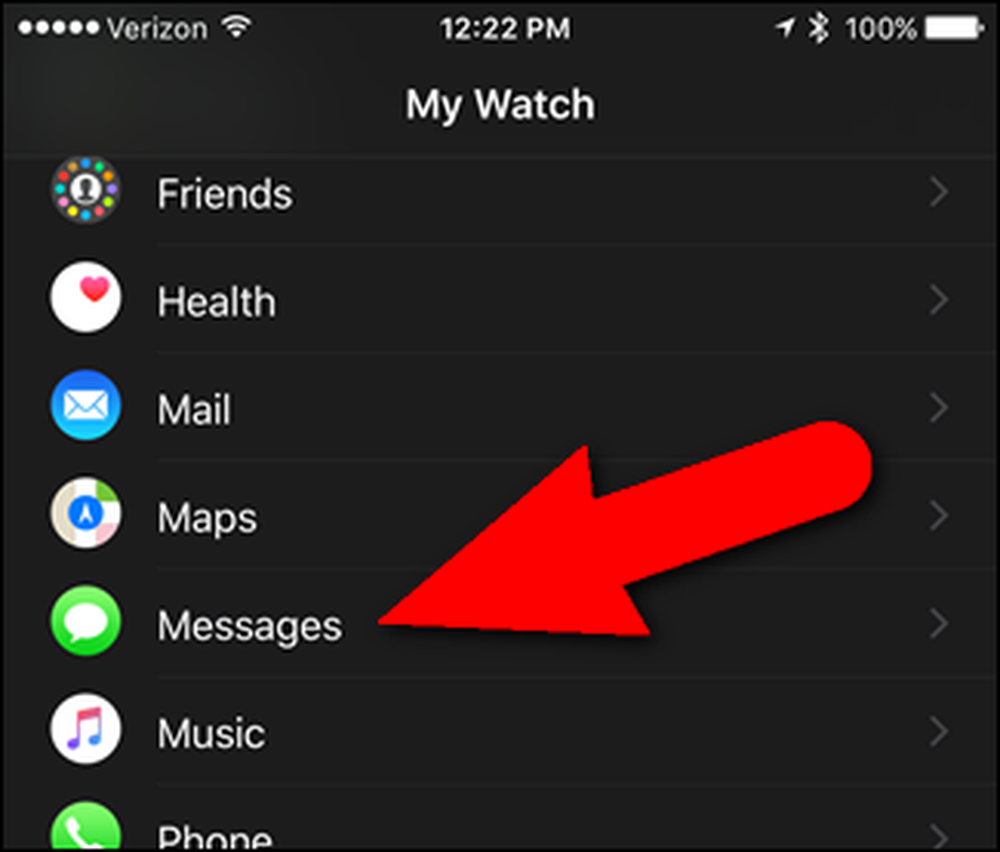
Ketik "Mesej Audio" pada skrin "Mesej". Pilihan semasa yang dipilih dipaparkan di sebelah kanan "Mesej Audio".
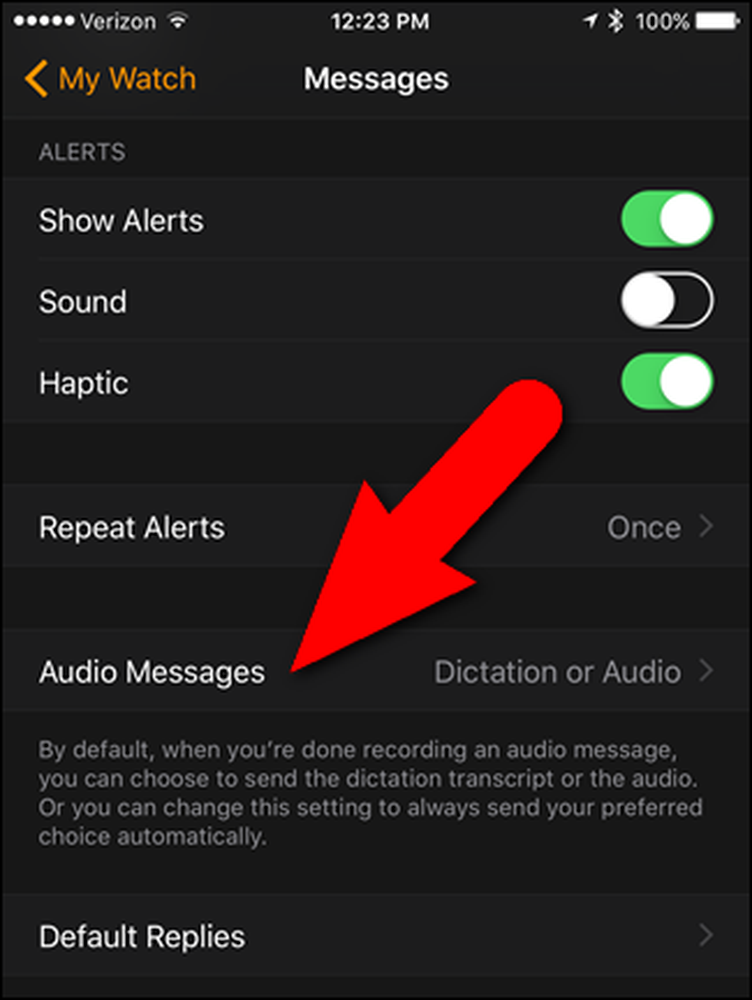
Pada skrin "Mesej Mesej", ketik "Selalu Dictation" untuk sentiasa menghantar mesej teks anda sebagai teks atau "Sentiasa Audio" untuk sentiasa menghantarnya sebagai audio. Seperti yang saya nyatakan, saya sentiasa menghantar mesej saya sebagai teks, jadi saya ketik "Selalu Dictation".
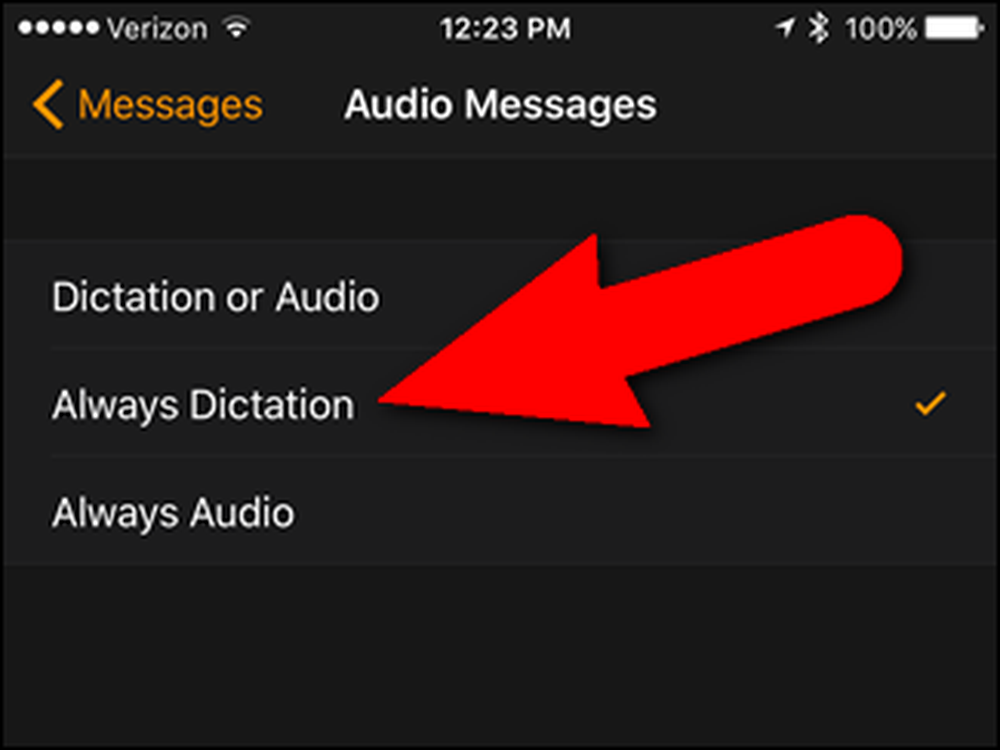
Sekarang, anda boleh membuat mesej teks baru pada jam tangan anda dan anda tidak akan melihat skrin "Hantar sebagai Audio / Hantar sebagai Teks". Format yang sesuai dimasukkan secara automatik ke dalam mesej teks anda.
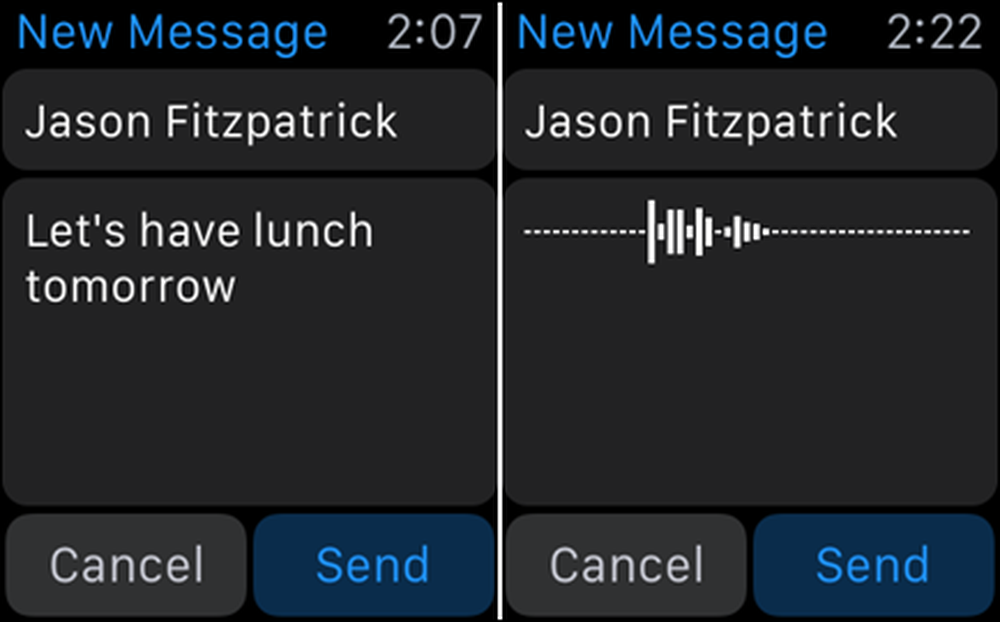
Oleh itu, kini anda boleh menyimpan sedikit masa jika anda sentiasa menghantar mesej teks dalam format yang sama.



